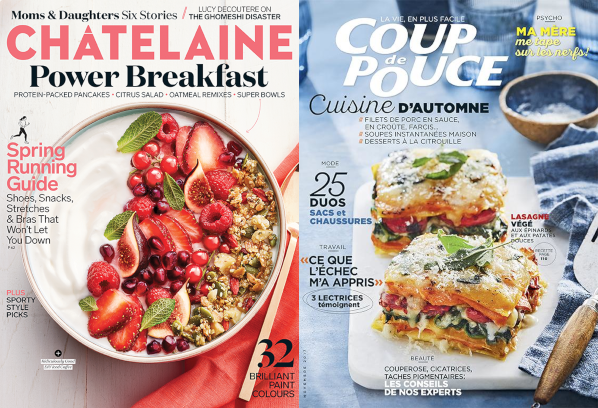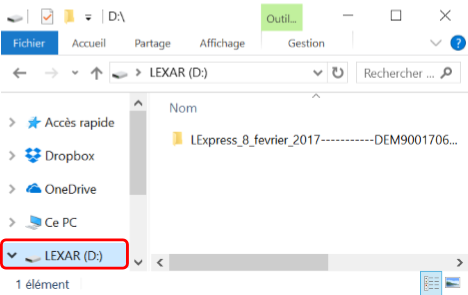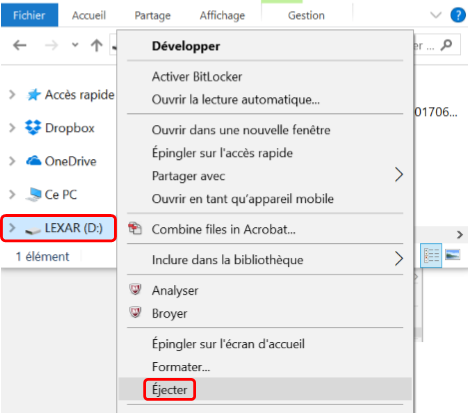Aperçu
Dans ce tutoriel, vous découvrirez quels lecteurs DAISY peuvent lire les textes DAISY, comment trouver et télécharger des magazines en texte DAISY et comment transférer vos magazines sur un lecteur DAISY. Les consignes peuvent varier selon l’ordinateur et le lecteur DAISY que vous utilisez. Les étapes de base devraient toutefois être les mêmes.
Pour commencer :